Точки прохода
Точка прохода — это специально организованное место, в котором производится идентификация сотрудника. В данных местах сотрудники могут отметить событие доступа (если система используется для УРВ) или пройти проверку на право прохождения на объект (если система используется как СКУД).
В качестве такого места в системе TARGControl могут быть: контроллеры (дверь с 2-мя считывателями, считыватель и турникет и т.д.), терминалы, планшеты.
Создание точек прохода
Для того чтобы создать новую точку прохода перейдите в меню Администрирование → Устройства → вкладка «Точки прохода».
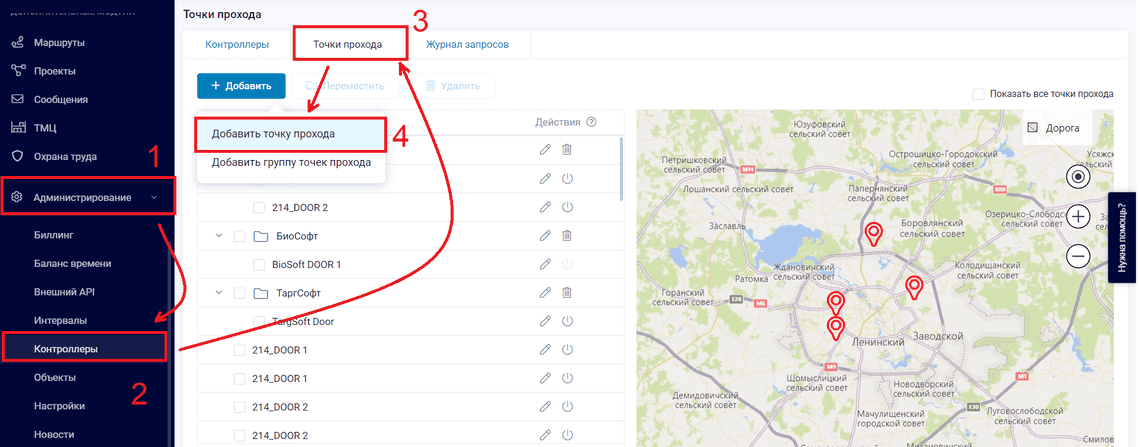
Далее нажмите на кнопку Добавить точку прохода.
В случае если вам нужно сгруппировать точки в одну папку, предварительно создайте Группу точек прохода.
При создании точки прохода введите ее имя, группу (если ранее создали) и географические координаты (если в будущем будете использовать проверку координат). Нажмите на кнопку Сохранить.
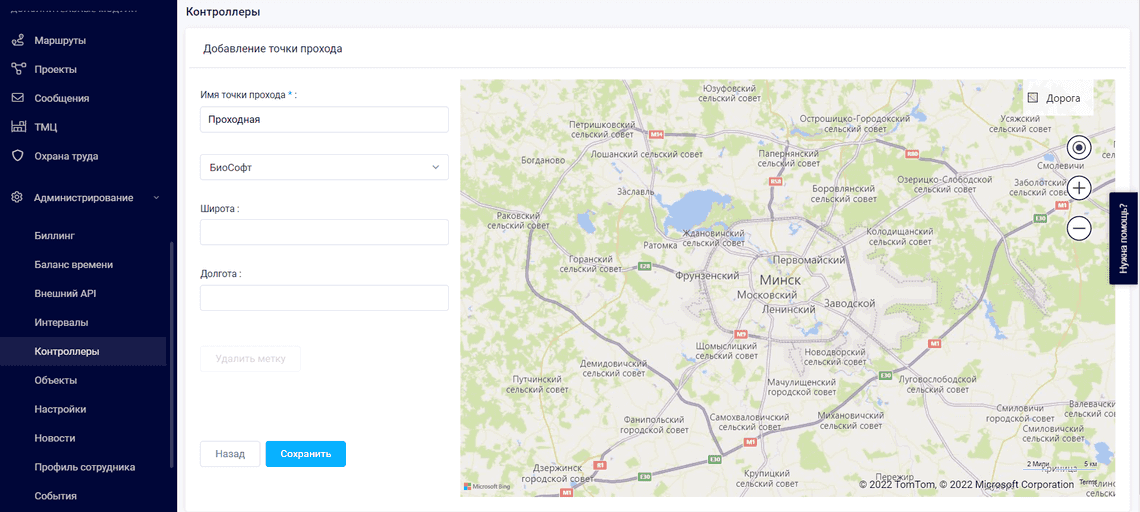
Один контроллер может управлять несколькими точками прохода. Например, к контроллеру Х0 может подключаться до 16 считывателей, соответственно это 8 точек прохода (8 дверей со считывателями на вход и выход).
Просмотр точек прохода
Для того, чтобы просмотреть или отредактировать существующие точки прохода, необходимо в боковом меню выбрать Администрирование → Устройства и сверху перейти на вкладку Точки прохода. Появится список устройств.
В данном списке можно: объединить точки прохода в группы (+Добавить), переместить точку контроля в существующую группу (Переместить), редактировать и отключать точки прохода, а также удалять существующие группы точек.
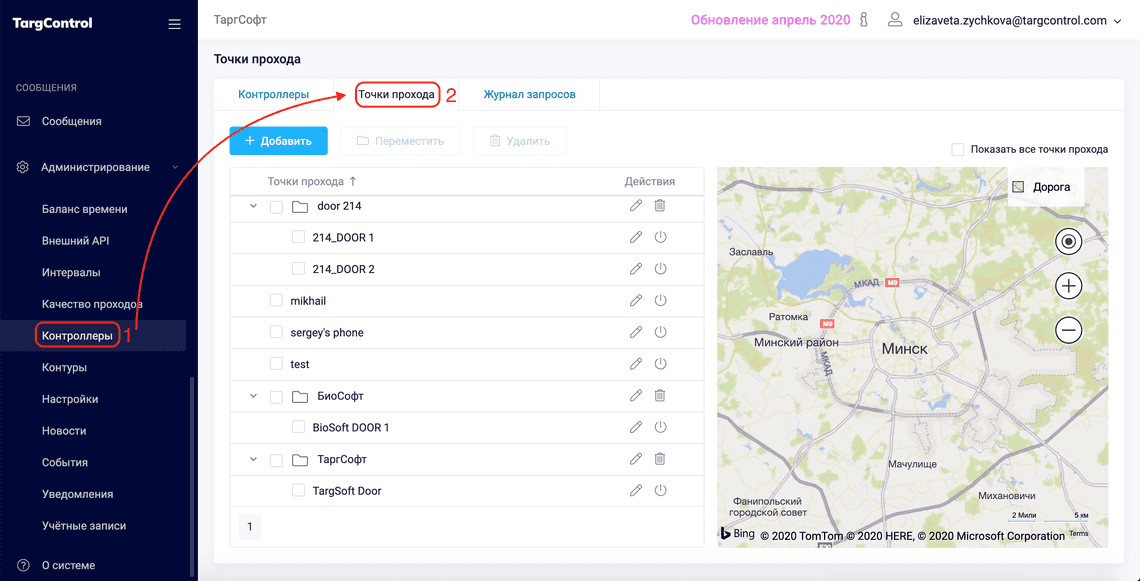
Редактирование точки прохода
Для перехода в режим редактирования точки прохода нажмите на Карандаш справа в колонке Действия. Здесь можно:
1. Изменить имя точки прохода
Допустим, в вашей организации есть планшет, который используется на разных объектах в качестве точки прохода (например, на стройке). У данного планшета есть имя — оно отображается в списке устройств. По умолчанию зона контроля имеет такое же имя. Для понимания, где в данный момент находится планшет, можно изменить имя зоны контроля (например, имя зоны контроля — адрес строительства).
2. Привязать точку прохода к GPS координатам.
Данная функция может быть использована, если точка прохода не закреплена стационарно на объекте предприятия и вы хотите исключить ситуацию, когда сотрудники могут забрать планшет с собой и отметиться не на рабочем месте.
Более подробное описание функции читайте в статье: Проверка местоположения по GPS
Удаление точки прохода
Для того чтобы удалить группу точек, необходимо выбрать ее в списке и нажать на Корзину. После этого точки прохода, выходящие в данную зону контроля, останутся в списке.
Для того чтобы отключить точку прохода, нажмите на кнопку Выключения справа от нее.
После отключения точки она исчезнет из списка Точки прохода. Отменить данное действие нельзя. При попытке сотрудника пройти идентификацию через данную точку прохода появится сообщение, что проход запрещен правилом доступа. Для того чтобы вернуть точку прохода в список зон контроля необходимо удалить точку прохода из списка устройств (Администрирование → Устройства), и совершить повт�орный вход с планшета/смартфона TimePad в облако TARGControl.

